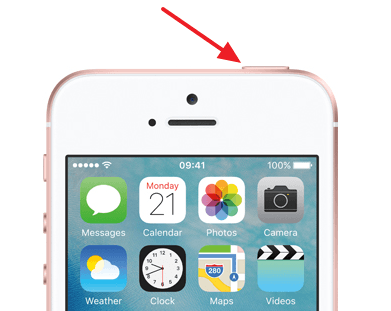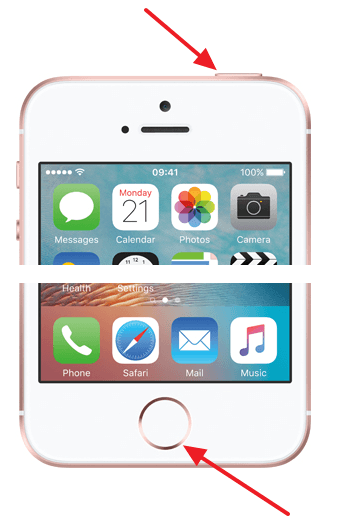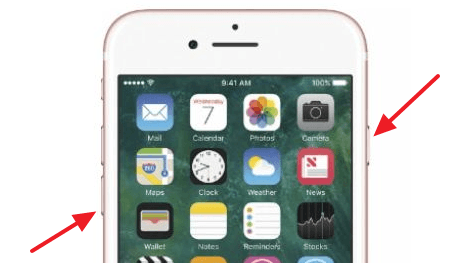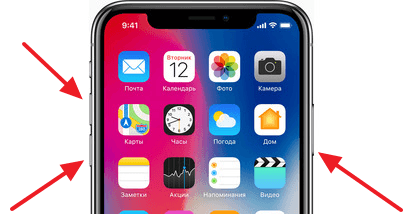- Как перезагрузить iPhone если он завис
- Обычная перезагрузка iPhone
- Принудительная перезагрузка iPhone
- Перезагрузка iPhone 7 и iPhone 7 Plus
- Перезагрузка iPhone 8, iPhone 8 Plus и iPhone X
- Другие способы перезагрузки iPhone
- Как перезагрузить Айфон если он завис
- Возможные причины
- Видео: завис iPhone
- Простое зависание
- Много активных приложений
- Не коректное обновление iOS
- Установлен джейлбрейк
- Способы вывести айфон из зависания
- Оставить iPhone в покое
- Перезагрузить кнопкой Power
- Перезагрузка без нажатия кнопки
- Как перезагрузить или выключить iPhone 11, X и Xs. Все способы
- Как выключить iPhone 11
- Как перезагрузить iPhone 11
Как перезагрузить iPhone если он завис
Устройства на базе операционной системы iOS редко зависают настолько серьезно, что им потребуется перезагрузка. Однако иногда это все же случается, ведь от ошибок не застрахован никто, в том числе и разработчики Apple.
Когда такое зависание происходит многие пользователи не знают, как решить эту проблему. Ведь на корпусе iPhone нет никаких кнопок для перезагрузки устройства, а длительное нажатие на кнопку включение ничего не дает.
Если вы также столкнулись с подобной ситуацией, то предлагаем вам ознакомиться с данной статьей. Здесь мы рассмотрим сразу несколько способов, которые можно использовать для того чтобы перезагрузить зависший iPhone. Статье будет полезна для всех моделей iPhone, включая iPhone 4, 4s, 5, 5s, 5c, 6, 6s, 7, 8, а также iPhone X.
Обычная перезагрузка iPhone
Если ваш Айфон начал подвисать, но пока реагирует на ваши действия, то лучше всего выполнить безопасную перезагрузку с помощью выключения и последующего включения устройства. Для этого нужно нажать на кнопку включения, которая находится на верхней или боковой грани смартфона, и удерживать ее пока на экране не появится кнопка выключения.
После этого нужно просто передвинуть кнопку выключения слева на право и iPhone выключится.
После выключения Айфона подождите несколько секунд и можете снова его включать. Для этого снова нажмите на кнопку включения и подержите ее пару секунд. В результате на экране должен появиться логотип Apple, это означает что Айфон загружается и нужно немного подождать.
Принудительная перезагрузка iPhone
Если iPhone серьезно завис и не реагирует на ваши действия, то перезагрузить его с помощью выключения/включения не получится. В таких ситуациях нужно использовать принудительную перезагрузку. Для большинства моделей iPhone, процедура принудительной перезагрузки выглядит одинаково. Для этого нужно одновременно зажать кнопки включения и «Домой», после чего удерживать их до тех пор, пока не погаснет экран.
Сразу после такой перезагрузки на экране Айфона должен появиться логотип Apple и через несколько секунд он должен загрузиться. Если загрузка не запустилась автоматически, то можете попробовать сделать это вручную, кратковременно нажав на кнопку включения.
Данный способ перезагрузки работает на iPhone 4, 4s, 5, 5s, 5c, 6, 6s. Если у вас iPhone 7 или более новая модель, то принудительную перезагрузку нужно делать по-другому.
Перезагрузка iPhone 7 и iPhone 7 Plus
Одним из нововведений в iPhone 7 и iPhone 7 Plus стал отказ от аппаратной кнопки «Домой», вместо нее в этих моделях используется сенсорная кнопка, которая симулирует ощущение нажатия с помощью Taptic Engine. В связи с этим компания Apple изменила способ принудительной перезагрузки этих моделей.
Если вам нужно перезагрузить iPhone 7 или iPhone 7 Plus то выполните следующие действия:
- Нажмите на кнопку включения устройства и удерживайте ее.
- Не отпуская кнопку включения нажмите на кнопку уменьшения громкости.
- Удерживайте обе эти кнопки до тех пор, пока на экране устройства не появится логотип Apple.
После этой процедуры ваш iPhone 7 должен загрузиться в обычном режиме.
Перезагрузка iPhone 8, iPhone 8 Plus и iPhone X
С выходом iPhone X, у которого вообще нет кнопки «Домой», процедура принудительной перезагрузки снова изменилась. Для того чтобы принудительно перезагрузить iPhone 8, iPhone 8 Plus или iPhone X нужно выполнить следующие действия:
- Нажать и быстро отпустить кнопку увеличения громкости.
- Нажать и быстро отпустить кнопу уменьшения громкости.
- Нажать кнопку Включения и удерживать ее до тех пор, пока не появится логотип Apple.
После этой процедуры ваш iPhone 8 или iPhone X должен загрузиться в обычном режиме.
Другие способы перезагрузки iPhone
Кроме всего вышеописанного есть и другие способы перезагрузки iPhone, их можно использовать в сложных ситуациях, когда больше ничего не помогает.
- Айфон можно перезагрузить, включив жирный шрифт. Для этого откройте «Настройки», перейдите в раздел «Основные – Универсальный доступ» и включите там опцию «Жирный шрифт».
- Также к перезагрузке приводит сброс настроек сети. Для этого нужно открыть «Настройки», перейти в раздел «Основные – Сброс» и использовать опцию «Сбросить настройки сети».
- В крайнем случае вы можете перезагрузить iPhone разрядив его батарею до нуля и подключив его к зарядке.
Источник
Как перезагрузить Айфон если он завис
iPhone — наиболее популярный смартфон в мире. Гигантское число жителей планеты буквально бредят им. Востребованность этого электронного устройства с каждым годом все выше и выше. Именно этим и обусловлены постоянные рекорды продаж айфонов.
В связи с тем, что Айфон является технически сложным устройством, ему свойственны определенные сбои. Ничего странного в этом нет, так как трудности случаются практически при использовании любой техники. Наиболее распространенная проблема при использовании данных смартфонов – зависание, причин возникновения которого немалое количество.
Торможение или даже зависание продукта от Apple может случиться в самых различных ситуациях:
во время телефонных звонков;
при инсталляции приложений;
при перемещении файловых данных и т.д.
Нередко причиной зависаний может стать замена прошивки, которые могут «неслабо» чудить. Хотя и установка штатной версии прошивки на данное устройство может привести к его зависанию. Короче говоря, Айфон зависает и многие его владельцы попросту не имеют понятия, что с этим делать.
Важно знать, что можно предпринять при зависании смартфона от Apple. Есть несколько действенных способов, которые в большинстве случае, реанимируют Ваш любимый коммуникатор. Сбои в работе случаются практически у всех операционных систем, и IOS – совсем не является исключением.
Базовые признаки зависанию устройства – не реагирование на нажатия клавиш, а также прикосновения к сенсору коммуникатора.
Возможные причины
Существует немало причин почему зависает Айфон, и самая распространенная причина такого сбоя — это конфликт программного кода некоторого приложения с частью активного кода самого устройства от Applee.
Более 90% случаев, когда зависает iPhone, происходит именно из-за программной ошибки. Если проблема не исчезает продолжительное время, или доставляет вам неудобство – стоит обратиться к специалистам. Подобная неприятность в краткие сроки может быть устранена специалистами.
Видео: завис iPhone
Простое зависание
Нередко с Айфонами происходят странные случаи, когда, которая практически не проявлялась на других коммуникаторах: в один момент дисплей устройства вообще перестает реагировать на прикосновения, причем данная особенность его поведения может длиться до 30 секунд.
Некоторые владельцы данного смартфона утверждают, что данная проблема чаще всего случается при появлении всевозможных уведомлений на дисплее смартфона, но также с ней можно встретиться и на дисплее блокировки. Другая неприятная особенность — во время набора текста в программах клавиатура «зависает» и не реагирует на действия пользователя.
Много активных приложений
Зачастую зависание Айфона связано с огромным количеством активных приложений, которые заметно нагружают процессор и оперативную память. В этом случае необходимо снять наиболее ресурсоемкие приложения.
Для этого необходимо:
возвратиться на рабочий стол нажатием кнопки «Домой», а затем дважды нажать кнопку «Домой». При этом отобразится перечень активных приложений;
нажать и удерживать значок зависшей программы;
при начале дрожание необходимо нажать на клавишу подтверждения действия;
дважды нажать кнопку «Домой» и заново запустить приложение.
Не коректное обновление iOS
Каждое обновление IOS, несмотря на заверения производителей, несет в себе определенные скрытые угрозы. Безусловно, самые ключевые ошибки в ней исправляются, скорость работы также существенно выше, чем в предшествующей версии.
Однако при том что общая производительность IOS практически не изменилась, многие владельцы яблочных смартфоном жалуются на нередки его зависания.
Установлен джейлбрейк
Установленный на Айфоне Джейлбрейк нередко является причиной зависания устройства. Восстановление коммуникатора после джейлбрейка пройдет без осложнений при помощи DFU. В целом в этих действиях нет потенциальной опасности, если они реализованы правильно – айфон нормально включается, функционирует, не тормозит и не сбоит.
Способы вывести айфон из зависания
Несмотря на все преимущества, порой яблочный смартфон может зависнуть, когда чересчур много программ запущено одновременно. Это трудность, которая может вывести из штанного функционирования наимощнейшие портативные компьютеры, а уж смартфон – тем более.
Тем не менее, даже если ваш Айфон подтормаживает и зависает, нет весомых причин для беспокойства. Главное знать, что сделать, так как он может быть элементарно реанимирован и возвращен к нормальному функционированию.
Оставить iPhone в покое
В большинстве ситуаций с зависанием коммуникатор сам вернется из повисшего состояния и начнёт штатно работать без задержек. Если этого не случилось или вам срочно необходимо воспользоваться устройством, перейдите к другому способу.
Перезагрузить кнопкой Power
Если завис Айфон, то наиболее простой способ его перезагрузки – воспользоваться кнопкой Power.
Последовательность действий такова:
нажать на кнопку выключения (Режим сна/ Пробуждение). Она расположена она на верхней панели устройства, и необходимо удерживать ее до тех пор, пока не отобразится полоса красного цвета (не более 5 секунд);
направить вправо красную полоску для выключения устройства;
снова нажать кнопку выключения, удерживая ее до тех пор, пока не отобразится значок яблока.
Если коммуникатор совсем не отвечает на команды, и зависание продолжается достаточное количество времени, то необходимо воспользоваться альтернативным способом перезагрузки.
Для этого необходимо:
одновременно удержать клавиши выключения и Домой в течении 10 секунд;
появление значка яблока будет означать, что перезагрузка осуществлена успешно.
Описанный метод позволяет не только обеспечить отвисание системы, но и, вполне вероятно, исправить определенные внутренние ошибки. Но всегда следует помнить, что если имеется возможность успешно применить первым способом, который является более мягким, то рекомендуется использовать его.
Жесткий (альтернативный) метод следует применять только в самых крайних случаях и пользоваться им постоянно не нужно.
Перезагрузка без нажатия кнопки
Данный способ уместен в ситуации, когда на яблоке перестанет функционировать механическая клавиша, имеющая определенный ресурс. После этого она может выйти из строя. В яблочном коммуникаторе существует возможность управления жестами, которая и осуществит выключение устройства. Ее название «Assistive Touch» и она должна быть предварительно включена.
Для выключения устройства при помощи данной функции необходимо:
зайти в главное меню => «Настройки» => «Основные» => «Универсальный доступ» => «Assistive Touch»;
ползунок расположить в положение «Включено»;
коснуться по появившейся кнопке, и после этого отобразится окно с функционалом «Assistive Touch»;
перейти к пункту «Аппарат»;
в активном окне выбрать пункт «Блокировка экрана». Его необходимо зажать на 2-3 секунды, после чего дисплей переключится в заблокированное положение, в котором следует осуществить «Свайп» вправо, чтобы отключения Айфона.
Зависание яблочного коммуникатора совсем не редкое явление. Рассмотренные выше способы в случае успеха позволяют выйти из положения без потерь. Однако случаются ситуации, когда операционная система устройства оказывается весьма поврежденной, что загрузка невозможна. В Windows помогает переинсталляция операционной системы, в iPhone – подход аналогичный.
В случае успеха будут восстановлены фабричные настройки и установлена актуальная версия прошивки. Но при этом будут потеряны все личные данные, такие как музыкальные композиции, видео, контактная информация и календари. В то же время, если устройство синхронизировано с iTunes, восстановить всё это можно будет в кратчайшее время.
Если и переустановка системы не решила проблему – остается только обратиться к проверенным специалистам и надеяться, что им удастся реанимировать Ваш любимый коммуникатор.
Источник
Как перезагрузить или выключить iPhone 11, X и Xs. Все способы
После покупки нового iPhone 11 или iPhone 11 Pro многие пользователи задаются вопросом, как же выключить или перезагрузить данный смартфон. Особенно актуальной данная информация окажется для тех, кто приобретает смартфон Apple впервые или переходит с iPhone 8 или более старых девайсов.
Способы перезагрузки и отключения данных моделей слегка отличаются.
? Спасибо re:Store за полезную информацию. ?
Как выключить iPhone 11
Привычное на прошлых моделях зажатие кнопки питания на iPhone X и более новых устройствах не приводит к вызову меню отключения. Вместо этого произойдет активация голосового ассистента Siri.
Если отключить Siri или выключить активацию зажатием боковой кнопки, то долгое нажатие на нее вообще не сработает. Выключать iPhone нужно одним из следующих способов:
1. Выключение через настройки
Кнопку выключения для этого случая уже давно спрятали в недрах системы.
Переходим в Настройки — Основные и в самом низу страницы видим кнопку Выключить. После нажатия появляется привычный слайдер, один свайп и смартфон выключается.
Когда помогает: когда нужно отключить смартфон на время, чтобы он не терял заряд аккумулятора.
2. Выключение через меню экстренного вызова
Зажатие кнопки питания и любой из клавиш регулировки громкости на iPhone с Face ID вызывает меню экстренного вызова. Так можно позвонить в службу спасения без разблокировки смартфона, посмотреть медицинскую карту владельца и, конечно же, перезагрузить iPhone.
Когда помогает: когда нужно отключить iPhone даже без ввода пароля разблокировки или сканирования лица.
Как перезагрузить iPhone 11
Для перезагрузки существует сразу три способа:
1. Выключение и включение
Просто зажимаем любую кнопку громкости в паре с боковой кнопкой на противоположной грани смартфона до появления слайдера выключения, перемещаем слайдер и ждем, когда iPhone выключится. После отключения нажимаем кнопку питания для повторного включения.
Когда помогает: данный способ пригодится, если iPhone начал глючить, не запускается какое-то приложение или не подключаются Bluetooth-наушники. Первое и самое действенное средство при подобных сбоях – выключить и заново включить смартфон.
2. Hard reset
Подобный сброс тоже помогает избавиться от всевозможных глюков и проблем с iPhone. Выполнить его можно как на работающем смартфоне, так и при его зависании.
Если гаджет не отвечает или просто хотите быстро перезапустить смартфон: нажмите и быстро отпустите кнопку увеличения громкости, нажмите и быстро отпустите кнопку уменьшения громкости, затем зажмите боковую кнопку и не отпускайте до перезагрузки iPhone.
Когда помогает: это единственный способ, который помогает при зависании iPhone. Можно применять его для борьбы с глюками и сбоями в работе системы.
3. Специальная кнопка для перезагрузки
При помощи меню AssistiveTouch можно создать виртуальную кнопку для перезагрузки смартфона.
Переходим в Настройки – Универсальный доступ – Касание – AssistiveTouch и активируем главный переключатель. Теперь добавляем в меню кнопку Перезапуск.
Можно добавить ее в меню верхнего уровня, установить перезапуск на долгое нажатие или двойное касание.
Когда помогает: подобную фишку удобно использовать, если хотите управлять смартфоном одной рукой. Добавляете в данное меню кнопки регулировки громкости, выключения и другие, после этого можно осуществлять манипуляции без нажатия на физические клавиши.
Источник